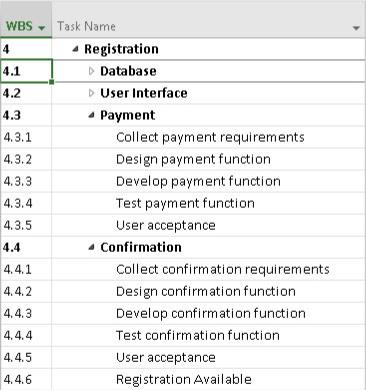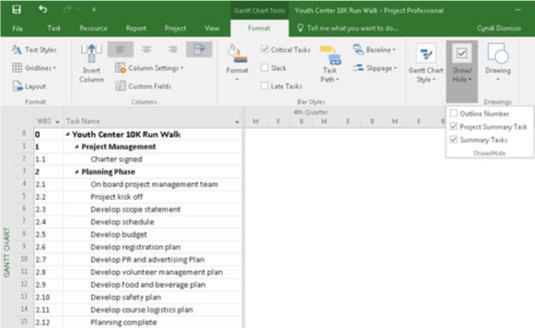Quan observeu una estructura de desglossament del treball del projecte al Projecte 2016, també coneguda com a WBS, o una llista de tasques del projecte, com la que es mostra a la figura següent, veureu que organitza les tasques en nivells. Els nivells superiors són de la WBS. El nivell inferior consta de tasques que s'han descompost de la WBS.
Una tasca que té altres tasques sagnades a sota d'aquesta estructura d'esquema és una tasca de resum o una tasca principal. Les tasques sagnades a sota de la tasca de resum són subtasques o tasques secundàries. Les tasques de resum s'indiquen en negreta a l'esquema del projecte.
Podeu saber quan una tasca de resum té una família de subtasques aferrades a les seves faldilles: quan s'amaga una subtasca, es mostra un petit triangle clar a l'esquerra de la tasca de resum. Quan feu clic al triangle amb la punta del punter, la tasca s'expandeix per mostrar tot el seu clan de subtasques, i la tasca de resum afegeix un triangle negre a la seva esquerra.
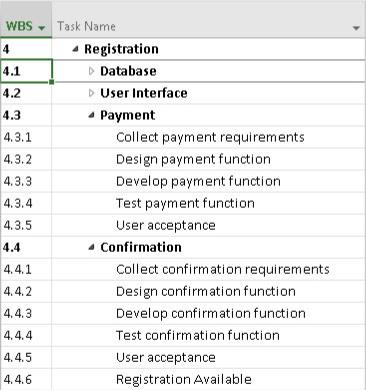
Esquema del projecte, que mostra tasques i subtasques resum.
A la figura podeu veure que les tasques de resum de la base de dades i la interfície d'usuari tenen subtasques amagades. Les tasques de resum Pagament i Confirmació mostren totes les seves subtasques.
Tota la informació sobre una família de tasques s'agrega a la seva tasca de resum de més alt nivell. Per tant, qualsevol tasca amb subtasques no té informació pròpia sobre el temps o el cost: recull la seva durada total i el seu cost a partir de la suma de les seves parts.
Aquesta funcionalitat acumulativa és acumulativa: la tasca de nivell més baix s'acumula a la seva principal, que es pot acumular en una altra tasca de resum, que s'agrega (per exemple) a una tasca de resum del projecte. Qualsevol tasca amb tasques per sota d'ella obté la seva informació de durada i cost d'un conjunt de les seves subtasques, per molt que estigui enclavada a la jerarquia.
L'estructura de famílies en un esquema també és útil quan necessiteu reorganitzar un esquema: quan moveu una tasca de resum, totes les seves subtasques s'acosten de seguida, independentment de si s'ha ampliat!
Si una tasca de resum es programa manualment, la funcionalitat acumulada no funciona i Project mostra avisos que us ho indiquen. La barra de Gantt per a la tasca de resum té una barra d'avís vermella que us mostra la durada calculada de les subtasques quan no coincideixen amb la durada de la tasca de resum. L'entrada del camp Finalitzar de la tasca de resum també té un subratllat vermell i ondulat per indicar un possible problema de programació.
Per fer front a aquesta situació, podeu canviar la tasca de resum per utilitzar la programació automàtica, en aquest cas calcula correctament les dades acumulades. Si voleu que la tasca de resum es continuï programant manualment, podeu editar-ne la data de finalització o utilitzar l'Inspector de tasques per corregir la programació de la tasca de resum.
Quants nivells pots passar a la WBS?
No teniu cap límit pràctic sobre quants nivells de tasques podeu crear en un esquema. Project us permet sagnar a més nivells de detall del que necessitareu per a tots els horaris excepte els més complexos.
Recordeu, però: en algun moment, haureu de fer front a l'assignació de temps i recursos a cadascuna d'aquestes tasques i després fer un seguiment del seu progrés. Massa detalls poden dificultar la gestió del vostre pla de projecte. Per exemple, si el vostre projecte té una durada d'uns quants mesos, no voleu fer un seguiment a un nivell en què les activitats durin només unes poques hores. Les pràctiques recomanades suggereixen que sempre configureu el vostre horari al nivell al qual voleu gestionar el vostre equip, normalment, dies o setmanes laborals (laborals).
Per a projectes més llargs, podeu programar mitjançant la planificació d'onades rodants, un mètode d'elaboració progressiva de la quantitat de detalls per al treball a curt termini i mantenir a un nivell superior qualsevol treball que estigui més lluny. Per exemple, si teniu un projecte de dos anys, podeu tenir els tres primers mesos planificats amb detall, els tres mesos següents a un nivell superior i la resta del calendari del projecte només mostra fites i resultats clau. A mesura que avanceu en el projecte, començareu a afegir més detalls durant sis mesos i més. Una bona regla general és mantenir una bona quantitat de detalls durant 90 dies.
La planificació d'onades no és una excusa per afegir abast; és només l'elaboració de l'àmbit existent.
La tasca resum del projecte
De la mateixa manera que un vaixell només té un capità, només una tasca resumeix totes les altres tasques d'un projecte. Mostra la tasca de resum del projecte, que representa el nivell d'informació més alt (menys detallat) i sovint és simplement el títol del projecte, com ara el llançament del nou producte. Quan dieu al Projecte que mostri la tasca de resum del projecte, totes les tasques del projecte hi cauen a l'esquema, tal com es mostra aquí.
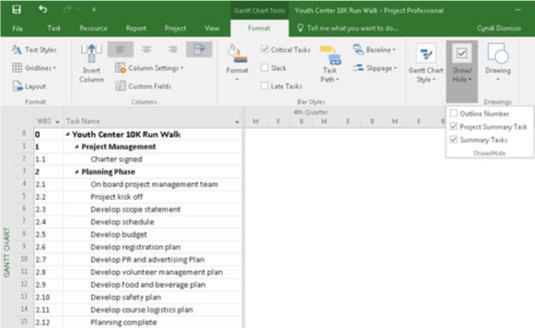
La tasca resum del projecte.
A mesura que creeu el vostre projecte, podeu crear fàcilment una tasca de resum del projecte vosaltres mateixos (sagnar altres tasques a sota) o utilitzar una funció de projecte per generar-ne una automàticament en qualsevol moment, fins i tot després de crear totes les fases del vostre projecte. Perquè Project mostri automàticament una tasca de resum del projecte, seguiu aquests passos:
A la vista Diagrama de Gantt, seleccioneu la pestanya de context Format d'eines de diagrama de Gantt.
Al grup Mostra/amaga, marqueu la casella de selecció Tasca de resum del projecte.
Com podeu veure, Task 0, Youth Center 10K Run/Walk, és la tasca de resum del projecte. Observeu que la barra de la tasca de resum del projecte al gràfic és grisa i que les barres d'altres tasques de resum són negres.
Quan ho penseu, un títol de nivell superior en un esquema és la suma de les seves parts: el títol reflecteix el tema general de tots els elements que hi ha a sota. La tasca de resum del projecte avança aquest concepte un pas més: aquesta tasca agrupa totes les dades reals d'altres tasques en una línia de comanda. Així, la durada de la tasca de resum del projecte reflecteix la durada de tot el projecte. Des del punt de vista monetari, el cost total de la tasca de resum del projecte reflecteix els costos totals de tot el projecte. Xifres com aquestes poden ser útils per tenir al vostre abast, i aquest és un valor d'una tasca de resum.
Si esteu confós sobre la durada de la tasca de resum, recordeu que la durada de la tasca de resum és la diferència entre la data d'inici de la tasca més antiga i la data de finalització de la tasca més recent. Tanmateix, els dies no laborables no es compten en la durada de la tasca de resum. La durada de la tasca de resum, per tant, és igual al nombre de dies de treball al llarg de les subtasques, no el nombre de dies naturals entre l'inici de la primera tasca i el final de l'última.
No tothom fa servir tasques de resum del projecte. Simplement podeu crear, al nivell més alt de l'esquema, tasques que representin els principals lliuraments o fases del projecte, amb subfases i subtasques per sota, i no crear una tasca que sigui més alta en l'ordre que totes les altres. Tanmateix, tenir una tasca de resum del projecte té alguns avantatges:
- Podeu veure ràpidament els totals del projecte d'un cop d'ull a les columnes de dades de la vista Diagrama de Gantt i altres vistes.
- Podeu col·locar un enllaç a la tasca de resum del vostre projecte en un altre projecte perquè totes les dades d'un projecte es reflecteixin en un altre. Per exemple, si creeu cinc programes per al llançament de nous productes a la vostra empresa, podeu crear fàcilment un calendari mestre per a tots els llançaments de productes de l'empresa mitjançant un enllaç amb les tasques de resum del projecte de cadascun dels projectes.